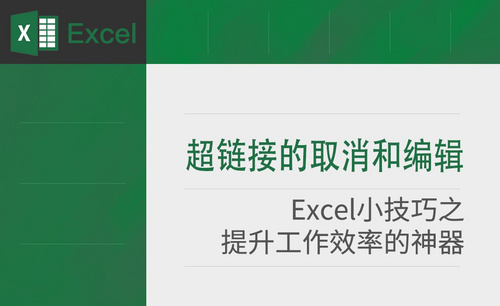Word取消审阅模式如何操作
发布时间:2021年04月26日 11:13
日常学习工作中,我们会制作不同的文件,利用其不同的效果和功能来完成任务,满足最终要求,例如用Word进行论文的写作改动以及最终的批阅,这是我们就要学会使用Word的审阅模式。审阅功能,是Word中一个方便二人共同编辑一份文档而设计的,相对于版本系统。审阅,更适合二人模式。今天小编就教大家一项技能:Word审阅模式如何取消。
1,打开电脑,点击桌面保存的Word文档,从Word中选中目标文本并将其打开。
2,打开目标文本后,从下方的功能栏中,找到并点击审阅。
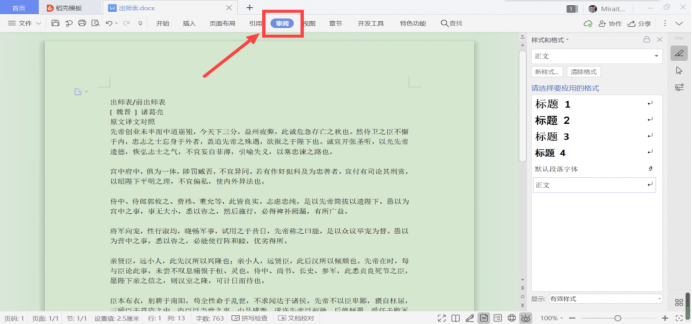
3,点击下拉审阅栏中的修订,并点击其右侧选项栏,点击原始状态或原始文本。
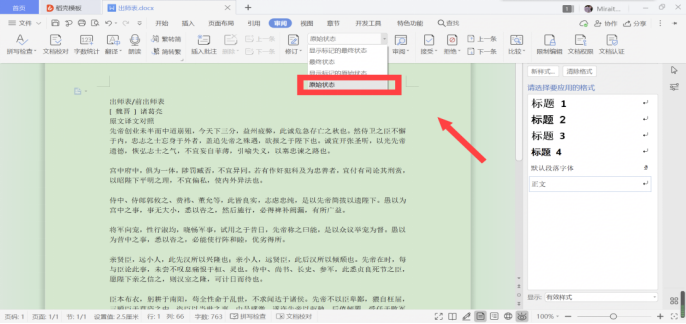
这样Word取消审阅模式的操作就完成啦。是不是很简单呢?Word取消审阅模式是一项非常实用的办公技能,在日常工作和生活中十分常见。学习掌握Word审阅模式相关技能就能很大程度上提高工作的效率和工作的准确性。怎么样,是不是很有用呢?还在等什么呢,赶快打开Word软件练习一下今天的学习成果吧!反复练习才会掌握地更熟练哦!
本篇文章使用以下硬件型号:联想小新Air15;系统版本:win10;软件版本:WPS office。